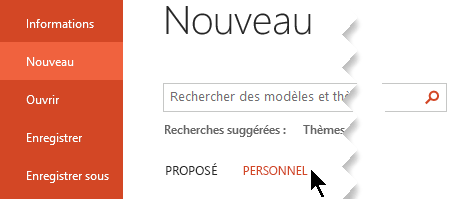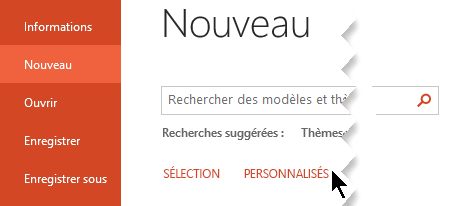Si vous voulez utiliser un modèle que vous avez enregistré pour votre prochaine présentation, procédez comme suit :
-
Sous l’onglet Fichier, cliquez sur Nouveau.
-
Sélectionnez Personnel ou Personnalisé. (Le nom varie selon les circonstances.)
Conseil : Si vous ne voyez pas Personnel ou Personnalisé, vous n’avez probablement pas de modèles stockés dans votre dossier de modèles. Créez et enregistrez-en un, ou suivez les étapes de la section suivante pour copier un modèle dans ce dossier.
-
Double-cliquez sur votre modèle et une nouvelle présentation s’ouvre avec votre modèle qui lui est appliqué.
Vous avez un modèle personnalisé que vous souhaitez utiliser dans PowerPoint ?
Avez-vous reçu un modèle, par téléchargement, e-mail ou autre méthode, que vous souhaitez ajouter à PowerPoint ? Copiez ou enregistrez votre fichier de modèle (.potx) dans le dossier Templates à l’adresse :
C :\Users\< UserName> \Documents\Custom Office Templates\
Important : Remplacez <>UserName par votre nom d’utilisateur.
Importer des diapositives existantes dans votre nouvelle présentation
-
Ouvrez le fichier qui contient les diapositives existantes.
-
Cliquez sur le volet Miniatures, puis sélectionnez les diapositives souhaitées :
-
Sélectionner toutes les diapositives : Ctrl+A
-
Sélectionner un sous-ensemble des diapositives : Ctrl+clic
-
-
Copiez les diapositives (Ctrl+C).
-
Basculez vers le nouveau fichier, cliquez avec le bouton droit sur le volet miniatures, puis, sous Options de collage , sélectionnez Utiliser le thème de destination :
Toutes les diapositives copiées sont insérées dans la nouvelle présentation.
Définir votre modèle comme option par défaut
Vous pouvez marquer votre modèle personnel comme une option sous l’onglet Par défaut Proposé . Voici comment procéder :
-
Répétez les deux premières étapes de la première procédure ci-dessus.
-
Cliquez avec le bouton droit sur votre modèle et sélectionnez Épingler à la liste.